Apple AirPods tidak diragukan lagi adalah salah satu earphone TWS terbaik yang tersedia di pasar. Sejak peluncuran AirPods generasi pertama, Apple tidak menoleh ke belakang dan sekarang menawarkan beberapa model AirPods berbeda di berbagai rentang harga. Audio spasial, deteksi keausan, dan koneksi instan adalah beberapa fitur utama AirPods. Namun terkadang, menyambungkan AirPods ke iPhone, Mac, ponsel Android, atau PC Windows bisa menjadi rumit jika Anda memiliki beberapa perangkat Bluetooth yang sebelumnya ditautkan ke perangkat Anda. Dalam hal ini, mengubah nama AirPods tampaknya merupakan ide bagus untuk mengenalinya dengan mudah. Untungnya, proses ini sederhana. Dan dalam artikel ini, kami akan memandu Anda melalui langkah-langkah untuk mengubah nama AirPods Anda.
Mengubah nama AirPods Anda mudah terlepas dari perangkat yang Anda gunakan. Panduan ini akan menunjukkan cara mengganti nama AirPods Anda di perangkat Apple seperti iPhone, iPad, dan Mac. Kami juga akan menjelaskan bagaimana Anda mengubah nama AirPods di Android dan apa yang harus dilakukan jika nama AirPods Anda terus berubah secara otomatis.
Daftar Isi
Cara Mengubah Nama AirPods di iPhone atau iPad
Hal pertama dan terpenting yang perlu Anda lakukan adalah memastikan AirPods Anda terhubung ke iPhone atau iPad Anda. Kemudian, ikuti langkah-langkah ini untuk mempelajari cara mengganti nama AirPods Anda:
1. Buka casing AirPods, dan AirPods akan langsung terhubung ke iPhone atau iPad Anda.
2. Keluarkan AirPods dari casing dan kenakan.
3. Di iPhone atau iPad, buka aplikasi Setelan dan buka menu “Bluetooth”.
4. Di layar berikutnya, Anda akan menemukan daftar semua perangkat Bluetooth yang terhubung sebelumnya, bersama dengan AirPods yang terhubung saat ini. Ketuk ikon “i” di depan nama AirPods.
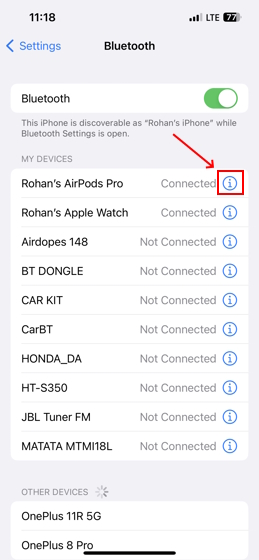
5. Di sini, ketuk “Nama” di bawah UI persentase baterai AirPods. Ganti nama AirPods Anda di halaman berikutnya.
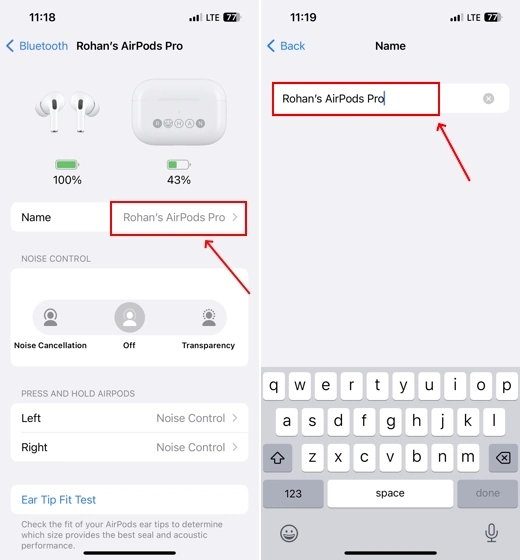
6. Ketuk “selesai” pada keyboard setelah Anda memasukkan nama baru. Dan voila! Anda sekarang tahu cara mengubah nama headphone AirPods, Pro, atau Max standar Anda.
Cara Mengubah Nama AirPods di Mac Anda
Jika Anda adalah pengguna Mac, Anda dapat mengganti nama AirPods Anda dengan mengunjungi preferensi Bluetooth. Di sini, kami telah merinci proses ini:
1. Langkah pertama adalah menghubungkan AirPods Anda ke Mac.
2. Kemudian, klik menu “Apple” di kiri atas layar utama Mac Anda.
3. Dari menu yang muncul, buka “Pengaturan Sistem.”
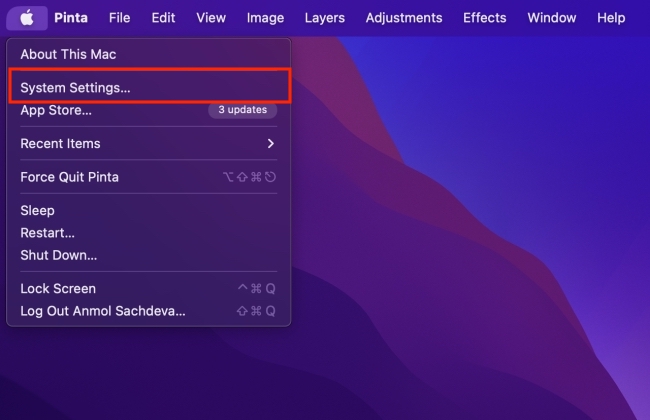
4. Kemudian, pindah ke setelan “Bluetooth” dari sidebar kiri. Di sini, Anda akan melihat AirPod Anda yang terhubung di bawah bagian”Perangkat Saya”di sebelah kanan.
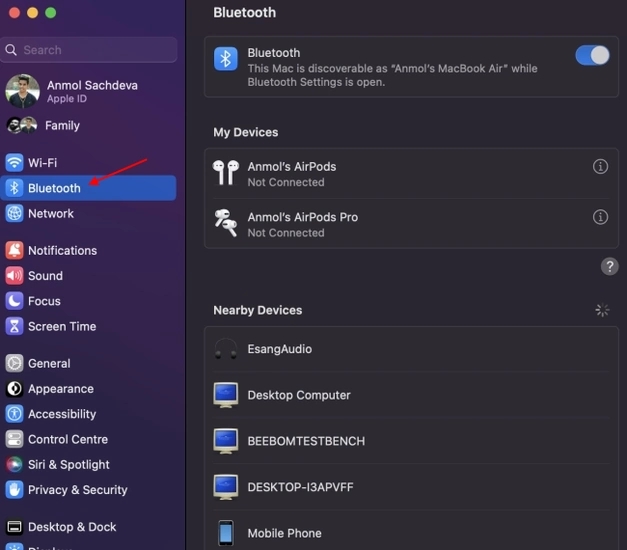
5. Sekarang, klik tombol “i” di depan nama AirPods Anda.
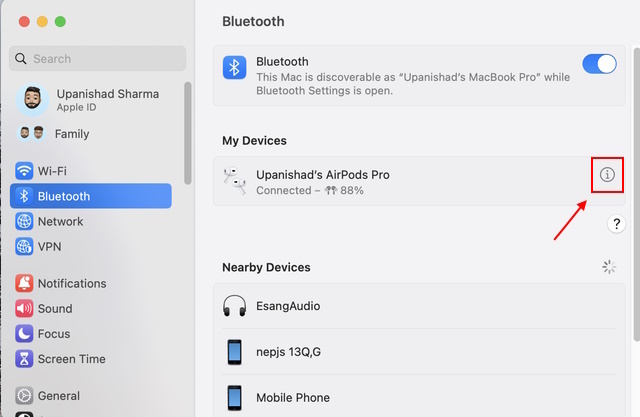
6. Jendela pop-up akan muncul, di mana Anda dapat melihat semua informasi yang terkait dengan AirPods Anda. Klik pada “Nama” untuk mengubahnya untuk AirPods Anda.
7. Anda dapat memilih nama apa pun untuk AirPods Anda. Dalam kasus kami, kami telah memilih “AirPods Saya” sebagai nama baru.
Cara Mengganti Nama AirPods Anda di Android
Mengganti nama AirPods di Android jauh lebih mudah daripada di iOS, karena Anda bahkan tidak perlu menyambungkan AirPods untuk mengubah nama. Cukup ikuti langkah-langkah di bawah ini, dan Anda siap melakukannya.
1. Buka “Pengaturan” dan ketuk opsi “Perangkat yang Terhubung” atau “Bluetooth” . Nama pengaturan mungkin berbeda tergantung pada kulit Android yang Anda gunakan.
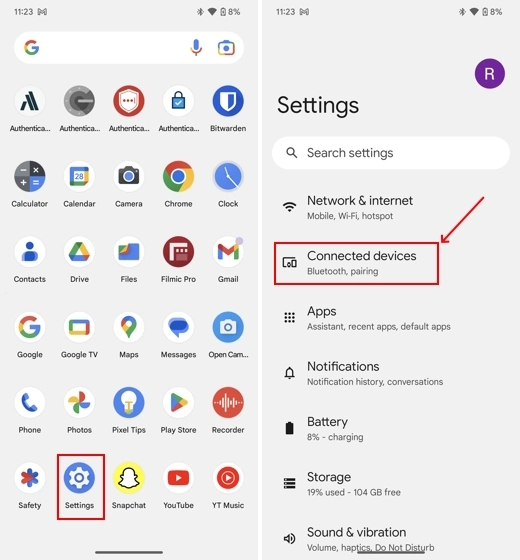
2. Di sini, Anda akan melihat AirPods Anda di antara daftar perangkat Bluetooth yang terhubung. Ketuk ikon “Pengaturan” di depan nama AirPods. Diwakili dengan ikon “i” di ponsel OnePlus, Realme, dan Oppo.
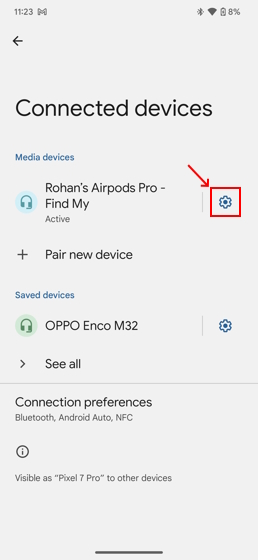
3. Selanjutnya, ketuk ikon “Pensil” di pojok kanan atas layar Anda. Anda mungkin perlu mengetuk nama earbud untuk mengganti namanya di beberapa skin Android.
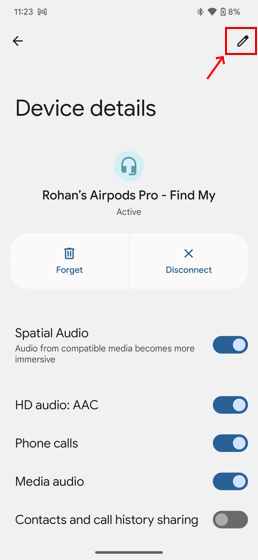
4. Sekarang, jendela pop-up akan muncul dan memungkinkan Anda mengubah “Nama perangkat”.
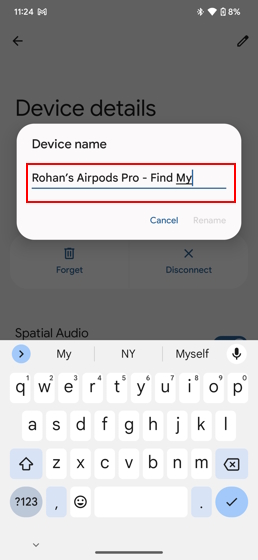
5. Ketikkan nama pilihan Anda untuk AirPods Anda dan tekan tombol”Ubah nama”untuk menyelesaikan proses.
Mengapa Nama Airpods Terus Berubah? Cara Memperbaiki!
Ini adalah masalah umum yang telah lama dikeluhkan oleh banyak pengguna AirPods, dan sebagian besar waktu, namanya kembali ke aslinya ketika AirPods ditempatkan kembali ke kasing pengisi daya atau setelah beralih antar perangkat.
Meskipun Apple belum menanggapi keluhan tersebut, kami menguji beberapa solusi yang mungkin berhasil untuk menyelesaikan masalah ini. Dan yah, mengatur ulang AirPods Anda adalah perbaikan terbaik. Ini akan menghapus semua data dan pengaturan, termasuk kemungkinan kesalahan, yang mungkin menyebabkan masalah. Inilah cara mengatur ulang AirPods Anda:
1. Buka aplikasi Setelan di iPhone Anda dan buka bagian “Bluetooth”.
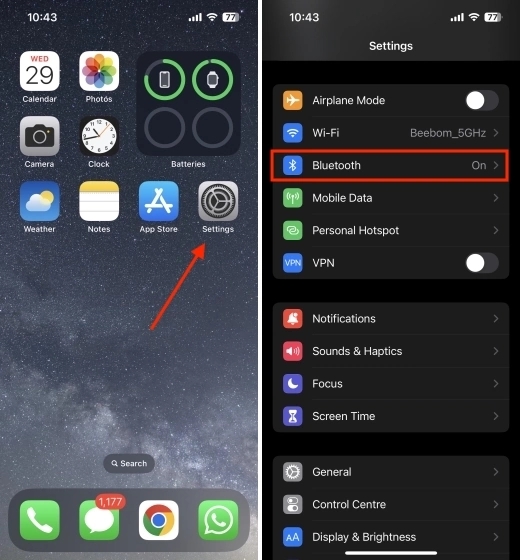
2. Pastikan Anda menghubungkan AirPods ke iPhone. Lalu, ketuk ikon”i”di depan nama AirPods.
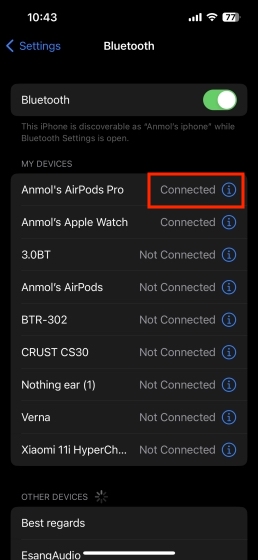
3. Lalu, ketuk opsi “Lupakan Perangkat” di bagian bawah layar. Ini akan memutuskan pemasangan AirPods dari iPhone Anda.
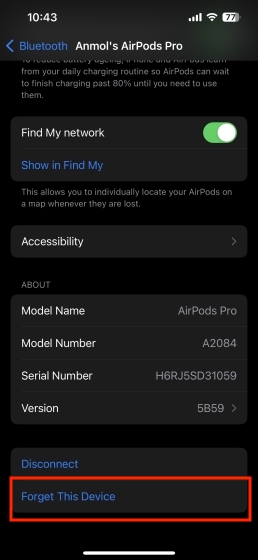
4. Sekarang, Tempatkan kedua AirPods kembali ke dalam wadah pengisi daya dan tutup penutupnya.
5. Tekan dan tahan tombol penyiapan di bagian belakang wadah pengisi daya selama beberapa detik hingga lampu LED pada wadah pengisi daya mulai berkedip dalam warna putih, bukan kuning. Anda sekarang telah berhasil mengatur ulang AirPods Anda.
Image Courtesy: Dukungan Apple
Daftar AirPods yang Dapat Anda Beli Sekarang
Sekarang setelah Anda memahami cara mengganti nama earbud nirkabel, berikut daftar model Apple AirPods yang dapat Anda beli sekarang:
Catatan: Harga dapat bervariasi tergantung pada lokasi Anda dan diskon yang sedang berlangsung
Ubah nama AirPods di iPhone Anda
Jadi, itulah cara mengubah nama AirPods Anda di perangkat Apple dan ponsel Android. Penting untuk diingat bahwa setelah Anda mengubah nama AirPods di iPhone Anda, nama yang sama akan muncul di semua perangkat Anda yang masuk dengan ID Apple yang sama. Namun, jika Anda pengguna Windows yang ingin menghubungkan AirPods ke laptop atau PC Anda, lihat panduan kami tentang cara menghubungkan AirPods ke Windows 11. Beri tahu kami jika panduan dasar AirPods ini berguna untuk Anda.
Pertanyaan Umum
Apa nama default AirPods baru?
Saat Anda memasangkan AirPods baru dengan perangkat Apple Anda untuk pertama kalinya, sistem akan memberikan nama ke AirPods secara default. AirPods akan diberi nama “
Dapatkah saya melacak Lokasi AirPods saya?
Anda dapat dengan mudah melacak AirPods Anda yang hilang atau salah tempat menggunakan aplikasi Lacak di iPhone, iPad, atau Mac tempat Anda masuk dengan perangkat yang sama ID Apple. Berikut cara melakukannya:
1. Buka aplikasi “Find My” di iPhone, iPad, atau Mac Anda.
2. Cari dan ketuk tab “Perangkat” di bagian bawah layar.
3. Pilih AirPods yang ingin Anda lacak.
4. Di bawah nama AirPods, Anda akan melihat lokasinya saat ini.
Apakah Apple AirPods sepadan?
Apple telah merancang semua model AirPods agar intuitif dan nyaman, menjadikannya salah satu TWS terbaik yang saat ini tersedia di pasar. Konektivitas tanpa batas dan integrasi dengan ekosistem Apple merupakan keuntungan tambahan. Jadi, jika Anda ingin membeli earbud TWS premium, dan jika anggaran Anda memungkinkan, Apple AirPods pasti sepadan.
Mengapa saya tidak dapat mengubah nama AirPods saya?
Sudah mencoba semua yang disebutkan di atas tetapi masih tidak dapat mengganti nama AirPods Anda. Berikut adalah beberapa masalah yang mungkin menyebabkan masalah:
1. AirPods masih berada di dalam casing atau baterai casing pengisi daya habis.
2. AirPods terhubung ke beberapa perangkat lain.
3. Pemilik AirPods sebelumnya belum melepas earbud dari perangkatnya.
4. Masalah firmware yang dapat diatasi dengan memperbarui AirPods ke firmware terbaru.
Tinggalkan komentar
Tahun lalu, MSI meluncurkan Titan GT77 dengan Intel Core i9-12900HX dan GPU Laptop RTX 3080 Ti, dan ini adalah laptop gaming terkuat di muka bumi. Itu adalah pemukul berat terberat […]
Sudah beberapa bulan sejak seri iPhone 14 diluncurkan, dan telah ditetapkan dengan baik bahwa ini adalah tahun model Pro. Tetapi jika Anda berniat untuk mencari Pro berenda, jumlah yang harus ditanggung […]
Wondershare telah mengembangkan beberapa perangkat lunak dan alat terbaik untuk menyederhanakan hidup dan upaya kreatif kita selama beberapa tahun terakhir. Secara khusus, Wondershare Filmora telah menerima banyak penghargaan. Itu adalah penerima penghargaan Video Editing Leader […]
